6 A kamera áttekintése
6.1 Elölnézet

6.2 Hátulnézet

- Az USB aljzat és a memóriakártya nyílásának fedele
- Mikrofon
- Hangszóró
- Érintőképernyős LCD kijelző
- Képarchívum gomb
- Programozható gomb.
- A lézer kezelőgombja
- Vissza gomb.
- Be-/kikapcsoló gomb
- Navigációs gomb középső nyomógombbal
- Akkumulátor
6.3 Lézeres távolságmérő és lézermutató
A lézeres távolságmérő egy lézeradóból és egy lézervevőből áll. A lézeradó lézermutatóként is működik.
6.3.2 Pozíciókülönbség
Ezen az ábrán látható a lézeradó és az infravörös lencse optikai középpontja közötti pozíciókülönbség.

6.3.3 Lézersugárzásra figyelmeztető címke
A kamerán egy lézersugárzásra figyelmeztető címke szerepel, melyen a következők olvashatók:

6.3.4 Lézersugárzással kapcsolatos szabályok és rendelkezések
Hullámhossz: 650 nm. Maximális kimeneti teljesítmény: 1 mW.
A termék megfelel a 21 CFR 1040.10 és 1040.11 szabványoknak, kivéve a 2007. június 24-én életbe lépett 50. számú, lézerekre
vonatkozó rendelkezésben szereplő eltéréseket.
6.4 Képernyőelemek
6.4.1 Általános

- Eredménytáblázat
- Állapotikonok
- Mérőeszköz (pl. pontmérő)
- Hőmérsékleti skála
- Menürendszer gomb.
6.4.2 Menürendszer
A menürendszer megjelenítéséhez nyomja meg a navigációs gombot, vagy érintse meg a menürendszer gombot
 .
.
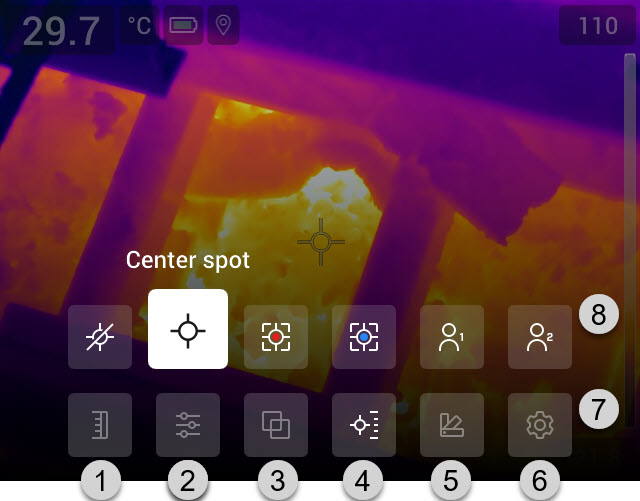
- Hőmérsékleti skála gombja
- Mérés paraméterei gomb.
- Képmód gomb.
- Mérés gomb.
- Szín gomb.
- Beállítások gomb.
- Főmenü. 4
- Almenü.
6.4.3 Állapotikonok és visszajelzők
|
|
Akkumulátor töltöttségének jelzője.
|
|
|
A memóriakártya rendelkezésre álló tárhelye 100 MB alatt van.
|
|
|
GPS engedélyezve.
Ha az ikon szürke, a kamera nem talál GPS-jelet.
|
|
|
A külső infravörös ablak-kompenzáció engedélyezve van.
|
|
|
A kamera párosítva van egy FLIR Ignite fiókkal.
A kamera párosítva van, de nem csatlakozik ehhez: FLIR Ignite (nincs internetkapcsolat).
|
|
|
Egy Bluetooth headset csatlakoztatva lett.
|
|
|
A lézer be van kapcsolva.
|
6.4.4 Lehúzható menü
A lehúzható menü megnyitásához helyezze az ujját a képernyő tetejére és húzza le.
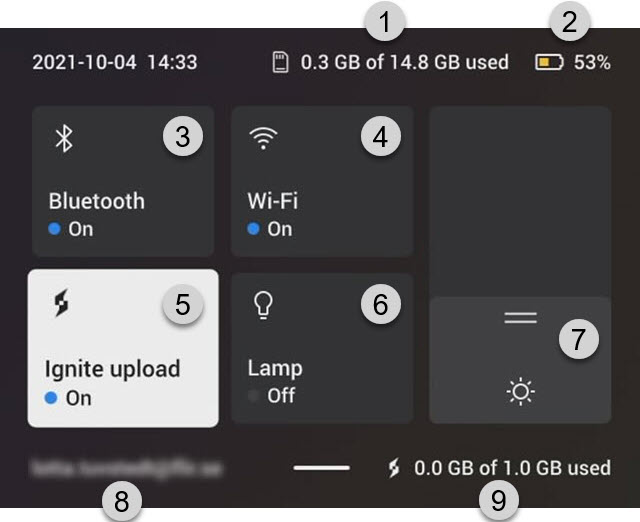
- A memóriakártya állapota.
- Akkumulátor töltöttségének jelzője
- Bluetooth gomb: Érintse meg a Bluetooth be-/kikapcsolásához. Érintse meg és tartsa lenyomva a Bluetooth beállítások menü megnyitásához. Ld. még a következő fejezetben: 21 Bluetooth eszközök párosítása .
- Wi-Fi gomb: Érintse meg a Wi-Fi be-/kikapcsolásához. Érintse meg és tartsa lenyomva a Wi-Fi beállítások menü megnyitásához. Ld. még a következő fejezetben: 20 A Wi-Fi konfigurálása .
- Feltöltés az Ignite felületre gomb: Érintse meg a képek és videók automatikus feltöltésének engedélyezéséhez/letiltásához. Ld. még a következő fejezetben: 9.5 Automatikus feltöltés .
- Lámpa gomb: érintse meg a kameralámpa be-/kikapcsolásához.
- Fényerő csúszka: Használja a képernyő fényerejének szabályozásához.
- A kamerához párosított FLIR Ignite felhasználói fiók. További információért tekintse meg a következő részt: 9.4 Párosítás a FLIR Ignite szolgáltatással .
- A FLIR Ignite fiók tárhelyének állapota.
6.4.5 Képeket átfedő információk
A képinformáció olyan elemekből áll, mint a dátum, a fajlagos emisszió és a légköri hőmérséklet. Minden képinformációt a képfájlba
menti a rendszer és megtekinthető a képarchívumban. Ön azt is választhatja, hogy a kiválasztott elemeket képeket átfedő információként
jelenítse meg. Az élő képen megjelenített összes képeket átfedő információ a mentett képeken is megjelenik. További információért
tekintse meg a következő részeket:
23.6 Eszköz beállításai
és
11.8 Az átfedő rétegek elrejtése
.

6.5 Navigálás a menürendszerben
- Az ujjával vagy egy speciálisan kifejlesztett kapacitív érintőceruza segítségével.
-
A navigációs gomb és a vissza gomb
használatával.
A menürendszerben kétféleképpen navigálhat:

|

|
6.5.1 Navigálás a navigációs gomb segítségével
A menürendszerben a navigációs gomb és a Vissza gomb segítségével tud navigálni:
- A menürendszer megjelenítéséhez nyomja meg a navigációs gomb közepét.
- A menükben, az almenükben és a párbeszédpaneleken való navigáláshoz nyomja meg a navigációs gombot fel/le vagy balra/jobbra.
- A menükben és párbeszédpaneleken a változtatások és beállítások megerősítéséhez nyomja meg a navigációs gomb közepét.
-
A párbeszédpanelek bezárásához és menürendszerben történő visszalépéshez nyomja meg a Vissza gombot
.
